Cuando se trata de Grabación de contenido de Netflix En tu PC o Mac, elegir el software adecuado es crucial. En este artículo, te ofreceremos una revisión definitiva de las 6 mejores opciones de software de grabación de Netflix. Exploraremos sus características, rendimiento y facilidad de uso, para ayudarte a tomar una decisión informada. Ya sea que quieras guardar tus películas favoritas o ver Netflix sin conexión, lo tenemos cubierto. Profundicemos y encontremos la solución perfecta para tus necesidades.

💜 Tips:
¿Cansado de lidiar con interrupciones mientras intentas grabar videos de Netflix uno por uno? Dile adiós a los problemas de red y a las molestas ventanas emergentes usando la extraordinaria Descargador de vídeos de Netflix MovPilot, que te permite descargar videos de Netflix en lotes. ¡Instálalo ahora y disfruta de una prueba sin costo ni compromiso!
Descargador de vídeos de Netflix MovPilot
¡Descarga películas y programas de Netflix para verlos sin conexión fácilmente!

1. Grabador de pantalla FonePaw
Para una grabación de video en streaming de primer nivel, elija Grabador de pantalla FonePaw. ofrece grabación sin pérdida y funciona perfectamente con Netflix, Amazon Prime y otras plataformas a pedido, grabando con la calidad de imagen original Sin pantalla negra.
Con modos de grabación flexibles, avanzados grabación programada y parada automáticaFonePaw Screen Recorder garantiza una experiencia de grabación sin complicaciones y sin control manual cuando intentas grabar Netflix en PC/Mac. Además, el diseño liviano y las funciones de aceleración de hardware garantizan una excelente Grabación a largo plazo y sin demorasFonePaw debe ser su opción número uno para una grabación de Netflix eficiente y de alta calidad.

| Ventajas |
|
| Contras |
|
| Precio | $19,56/mes, $38,46/año, $79,77/vida útil |
Los 2 mejores. Grabador de pantalla VideoSolo
Grabador de pantalla VideoSolo Mejora tu experiencia de grabación en Netflix con funciones personalizadas. Garantiza Calidad FHD, lo que garantiza que el contenido capturado se vea lo mejor posible. Tiene la flexibilidad de definir su área de grabación, lo que garantiza que solo capture la ventana de la película de Netflix.
Además, VideoSolo admite niveles de audio personalizados para una claridad óptima y ofrece funciones prácticas como parada automática para grabar Netflix automáticamenteCon VideoSolo Screen Recorder, tus sesiones de grabación de Netflix se vuelven más eficientes y agradables. Es la herramienta ideal para mejorar tu experiencia de streaming, ya que ofrece calidad y comodidad en un solo paquete.
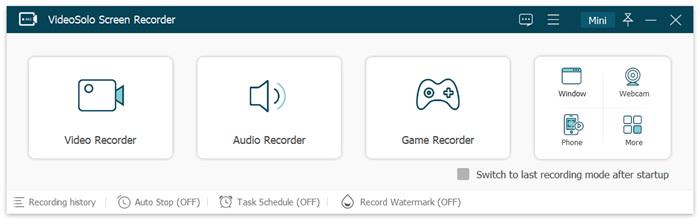
| Ventajas |
|
| Contras |
|
| Precio | $9.95/mes, $49.95/año, $59.95/de por vida |
Los 3 mejores. OBS Studio
Estudio OBS, un grabador de Netflix de código abierto versátil compatible con Windows, Mac y Linux, simplifica el proceso de grabación de Netflix manteniendo una calidad excepcional. Su sólida capacidad de captura de pantalla le permite crear grabaciones de Netflix de alta definición con un toque profesional.
Cuando intentas grabar Netflix con OBSSu compleja interfaz puede exigir una curva de aprendizaje, pero la recompensa es evidente en la excelente fidelidad visual y de audio que conserva. OBS sigue siendo una opción confiable para los creadores de contenido que buscan capturar y editar contenido de Netflix de manera profesional.

| Ventajas |
|
| Contras |
|
| Precio | Gratis |
Top 4. Películas Audials
A diferencia de la mayoría de grabadores de Netflix del mercado, Película Audials Está orientado a la grabación de videos en streaming, incluido Netflix. Puedes seleccionar de forma gratuita cualquier plataforma a pedido que se proporcione en la fuente principal del programa para continuar con la grabación con una calidad sin pérdidas y en excelentes definiciones.
Lo más destacado de Audials Movie debería ser sin duda su técnica de aceleración, que puede acelerar la grabación de videos de Netflix mucho más rápido a solo unos minutos sin tener que esperar horas para completar la captura de una película. ¡Audials Movie puede competir incluso con la mayoría de los descargadores de Netflix con su increíble función de grabación!
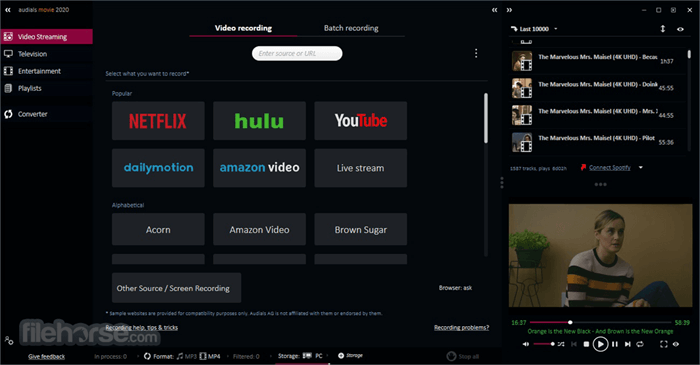
| Ventajas |
|
| Contras |
|
| Precio | $39.90 |
Los 5 mejores. ShareX
Otro grabador gratuito de Netflix que no debes perderte es CompartirXA diferencia de OBS, ShareX ofrece un cuerpo liviano con un conjunto de herramientas de grabación simplificado para que puedas capturar videos de Netflix en un proceso fácil. Después de reproducir una película de Netflix en la ventana, selecciónala y ShareX comenzará a capturar por ti. El programa te brinda la personalización gratuita del área de grabación que prefieras.
La función de flujo de trabajo que ofrece ShareX también aporta una gran comodidad a la manipulación de grabaciones. Al añadir el vídeo de Netflix como una tarea, el programa seguirá el proceso. Flujo de trabajo y completar todas las grabaciones automáticamente, ahorrándote mucho tiempo, especialmente cuando hay más cosas que capturar en un día.
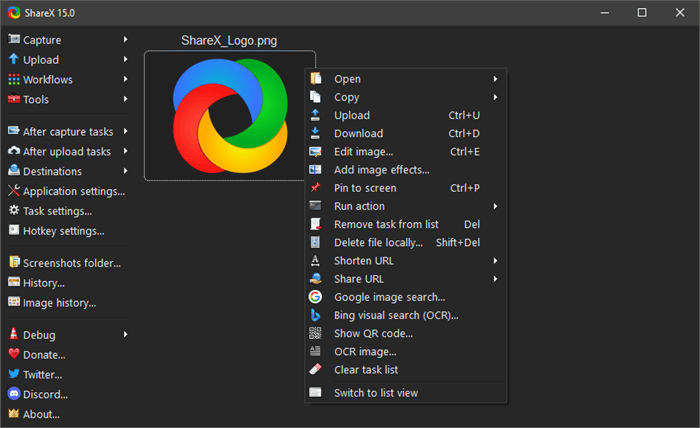
| Ventajas |
|
| Contras |
|
| Precio | Gratis |
Las 6 mejores extensiones de Chrome de VMake
Para aquellos que prefieren no instalar software adicional para la grabación de videos de Netflix de escritorio, Extensión VMake para Chrome surge como la alternativa ideal. Esta extensión de Chrome se integra en tu navegador, otorgándote un grabador de Netflix integrado sin necesidad de instalaciones extra.
La extensión VMake para Chrome garantiza grabaciones de alta definición y ofrece funciones excepcionales como cancelación de ruido, lo que mejora la calidad de salida de tus grabaciones de Netflix. Con esta extensión, tu experiencia de grabación de Netflix no solo se simplifica, sino que también se garantiza que será de la más alta calidad.
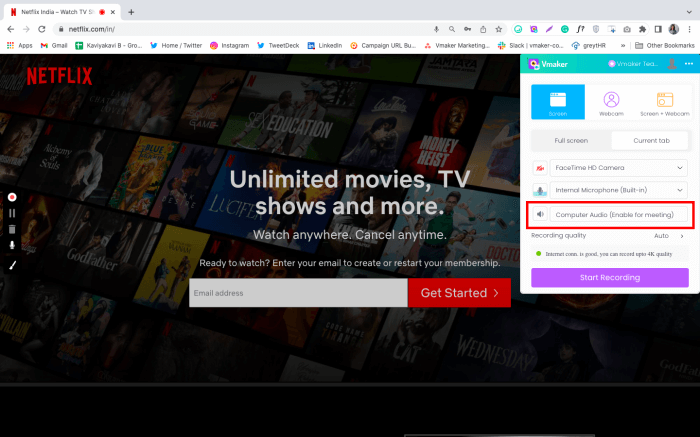
| Ventajas |
|
| Contras |
|
| Precio | $10/mes, $84/año |
Preguntas frecuentes sobre los 6 mejores programas de grabación de Netflix para PC/Mac
¿Por qué Netflix no permite realizar capturas de pantalla o grabaciones de pantalla?
Netflix prohíbe la captura de pantalla y la grabación de pantalla para proteger el contenido protegido por derechos de autor y cumplir con los acuerdos de licencia. Estas medidas evitan la distribución no autorizada y mantienen la seguridad del contenido. Por lo tanto, es posible que obtenga una pantalla negra cuando intente grabar la pantalla o captura de pantalla de Netflix.
Te podría gustar:
¿Cómo puedo evitar la pantalla negra al grabar videos de Netflix?
El problema de la pantalla negra al grabar videos de Netflix se produce debido a la protección DRM de Netflix, que evita que los grabadores de pantalla eludan el cifrado. Para resolver esto, si está transmitiendo Netflix a través de un navegador web como Chrome, Edge, Safari, Opera, etc., Deshabilitar la aceleración de hardware.
Tome Chrome como ejemplo: vaya a Configuración >> Sistema >> Aceleración de hardware y desactívelo. Este paso ayuda a prevenir errores y permite que los grabadores profesionales Grabar pantalla de Netflix en Mac/PC con Windows con éxito.

Palabras finales
Ahora que ya tienes los 6 mejores programas de grabación de Netflix, solo tienes que elegir el que mejor se adapte a tus necesidades para capturar tus películas favoritas de Netflix.
Sin embargo, es importante tener en cuenta que la grabación de pantalla no es la solución más óptima para guardar videos de Netflix localmente. consume mucho tiempo y ocupa el equipo durante períodos prolongadosAdemás, si su computadora falla durante el proceso de grabación, podría perder sus grabaciones.
Por lo tanto, la mejor solución es Utilice una herramienta profesional como Descargador de vídeos de Netflix MovPilot para descargar directamente videos de Netflix a su almacenamiento local. Es un método más rápido y sencillo. ¡Haga clic en el botón de descarga a continuación para probarlo!






